專注模式是確保您在工作時不會分心的最佳方式之一。但是,如果您知道其他人可能會聯繫您,那麼讓他們知道您的當前狀態通常是個好主意。這樣做可以避免與老闆、同事或合作夥伴的尷尬對話。
相關閱讀:
在 Mac 上使用專注模式時,您可以輕鬆打開和關閉狀態共享.本指南將告訴您該功能是什麼,然後再向您展示如何激活或禁用它。我們還將向您展示如何選擇分享狀態的焦點模式。
什麼是焦點狀態分享?
當您看到 [name] 之類的消息時,他們已將其靜音Apple 設備上的通知,這就是焦點模式狀態共享的作用。實際上,該功能允許您允許的任何應用程序-當模式打開時-讓其他人知道您目前無法看到他們的通知。
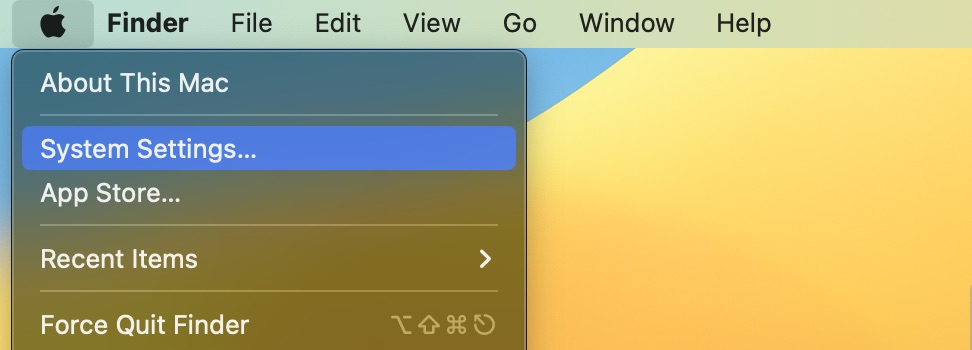
您可以使用“請勿打擾”的狀態共享,以及其他預設的焦點模式您在開始使用 Apple 設備時發現的。如果您自己製作了任何焦點模式,您還可以切換這些設置。
如何打開和關閉焦點狀態共享
現在如果您知道 Focus 狀態共享是什麼,讓我們看看如何在 Mac 上打開和關閉它。這兩個過程都很簡單。
打開焦點狀態共享
要打開焦點狀態共享,您可以按照以下步驟操作。
1.轉到左上角的 Apple 徽標。
2.出現下拉菜單時,單擊系統設置。
3.從左側工具欄的選項列表中選擇焦點。
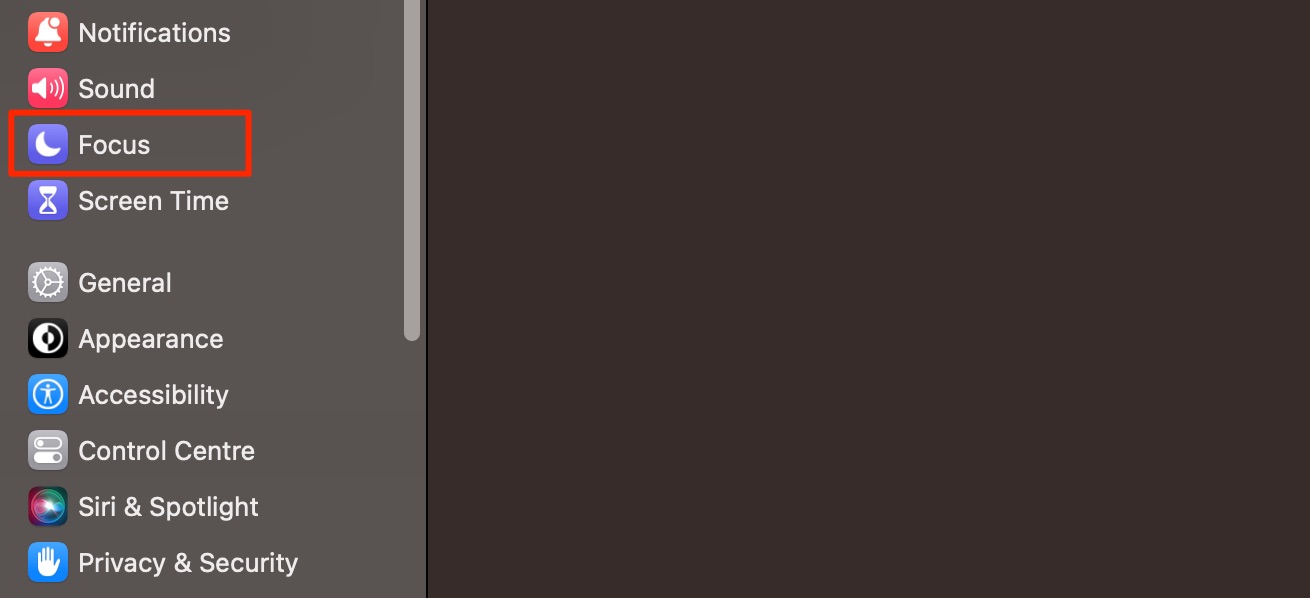
4.在專注模式下,您會看到兩個選項:跨設備共享和專注狀態。在進入焦點狀態之前打開跨設備共享。
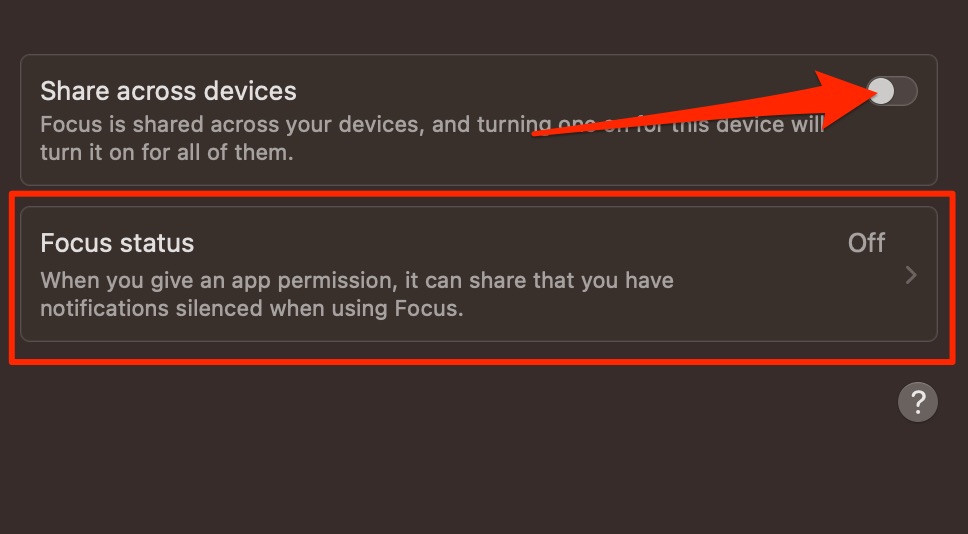
5.在下一個窗口的頂部打開共享焦點狀態選項。

關閉焦點狀態共享
如果你以後想在 Mac 上關閉 Focus 狀態共享,這個過程同樣非常簡單。以下是您需要執行的操作:
轉到系統設置 > 焦點 > 焦點狀態。關閉共享焦點狀態選項。或者,您也可以關閉跨設備共享。當您這樣做時,焦點狀態共享默認停止工作。
選擇分享狀態的專注模式
當您在 Mac 上使用狀態分享時,您可以自定義分享狀態的專注模式。以下是您應該遵循的說明:
1.轉到 Apple 徽標並選擇系統設置。然後,從左側的工具欄中選擇焦點。
2.打開專注模式狀態共享後,您可以保持或進入專注狀態。
3.轉到下一個屏幕上的共享自部分。
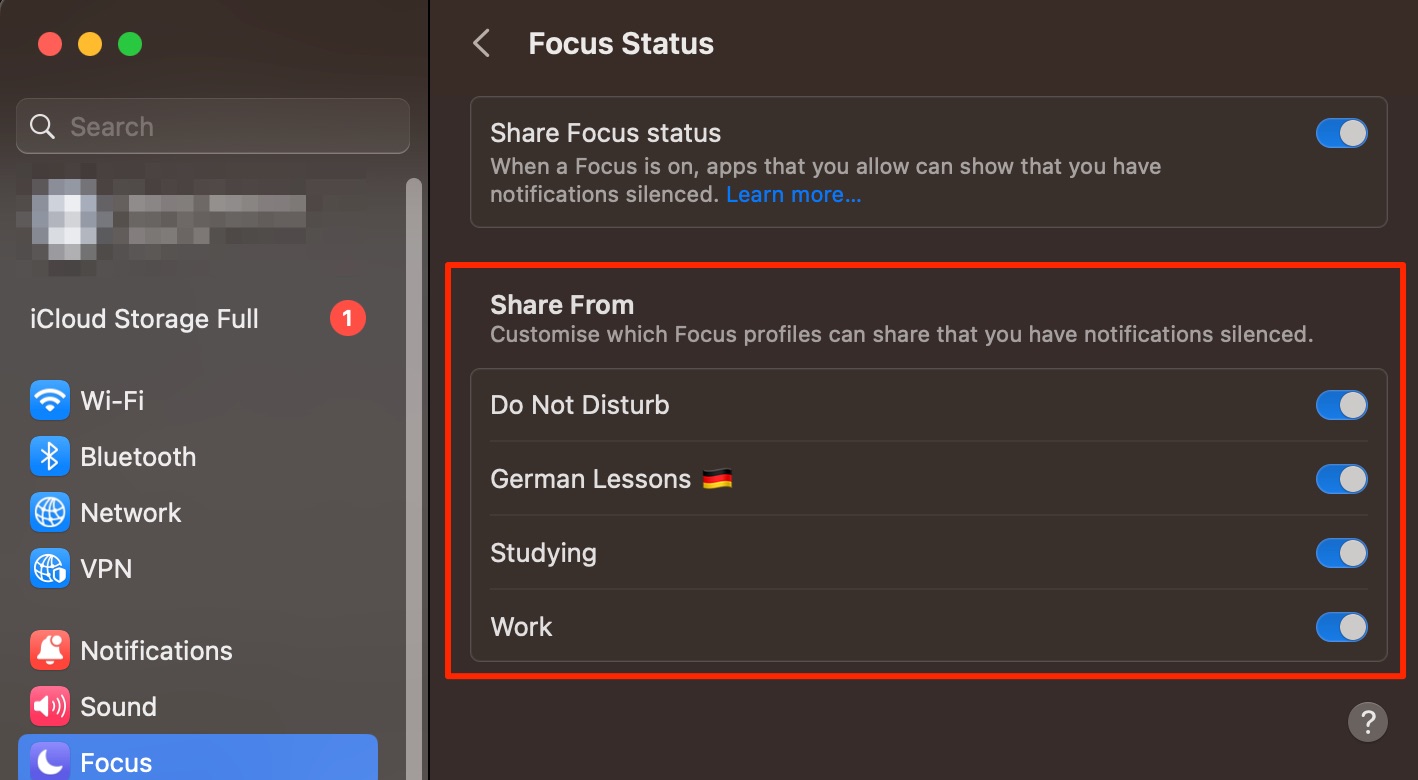
4.在分享自部分,您會看到所有的專注模式。通過點擊它們旁邊的切換開關來打開或關閉它們中的每一個的共享。
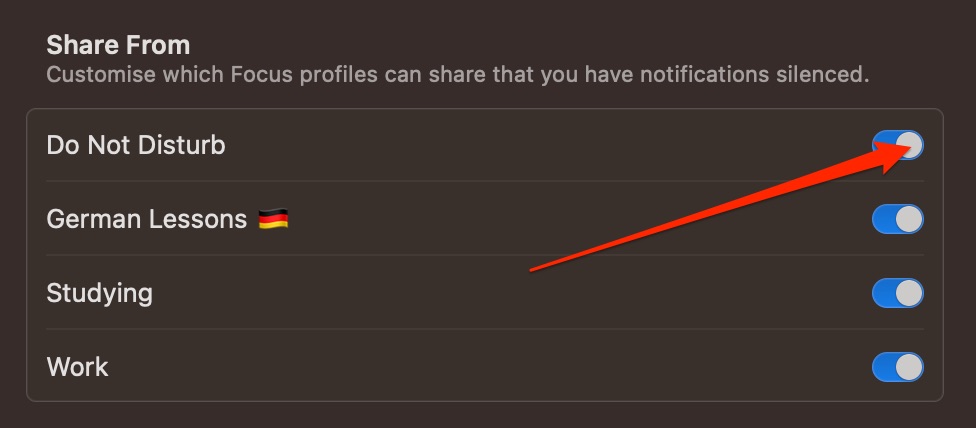
更改您的選項後,您可以根據需要關閉系統設置應用程序。您的更改將立即生效。
讓應用知道您的焦點狀態可以幫助其他人了解您不可用的原因
焦點模式是 macOS 中非常有用的功能,並且可以自定義消息當您使用它們時其他人會看到它們很簡單。打開該功能將使其他人能夠讓您知道您目前無法回复他們,同時還能讓您更加專注於需要完成的任務。
一旦您’開啟焦點狀態共享後,您還可以決定是否要為所有模式保持開啟該功能。如果您決定要關閉其中一些功能,這樣做並不難。

Danny 是一名自由撰稿人,使用 Apple 產品已有十多年。他曾為網絡上一些最大的技術出版物撰稿,在開闢自己的道路之前曾擔任內部作家。 Danny 在英國長大,但現在他在斯堪的納維亞基地撰寫有關科技的文章。